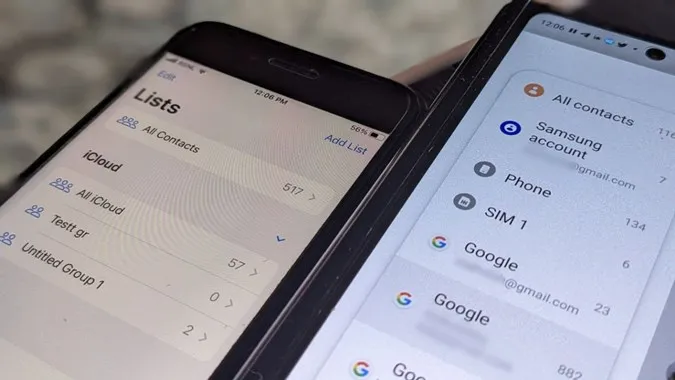“Πού είναι αποθηκευμένες οι επαφές μου;” Αυτή είναι η ερώτηση που σας έφερε εδώ; Είμαι στην ευχάριστη θέση να σας πω ότι έχετε φτάσει στη σωστή σελίδα. Αυτή η δημοσίευση θα σας βοηθήσει να διαπιστώσετε αν οι επαφές είναι αποθηκευμένες στο τηλέφωνο, στη SIM ή στο cloud στο Android ή στο iPhone. Ας ελέγξουμε πού είναι αποθηκευμένες οι επαφές σας σε iPhone και Android, συμπεριλαμβανομένων των τηλεφώνων Samsung Galaxy.
Πώς να μάθετε πού είναι αποθηκευμένες οι επαφές σας στο Android
Στο Android, μπορείτε να ελέγξετε τη θέση αποθήκευσης όλων των επαφών και οποιασδήποτε συγκεκριμένης επαφής.
Μάθετε πού είναι αποθηκευμένες όλες οι επαφές σας
Για να ελέγξετε πού είναι αποθηκευμένες οι επαφές σας στο Android, ακολουθήστε τα παρακάτω βήματα:
1. Ανοίξτε την εφαρμογή Επαφές Google στο τηλέφωνό σας Android.
2. Μπορείτε να δείτε πού είναι αποθηκευμένες οι επαφές σας (ανά αναγνωριστικό email ή συσκευή) ακριβώς πάνω από τη λίστα επαφών σας.
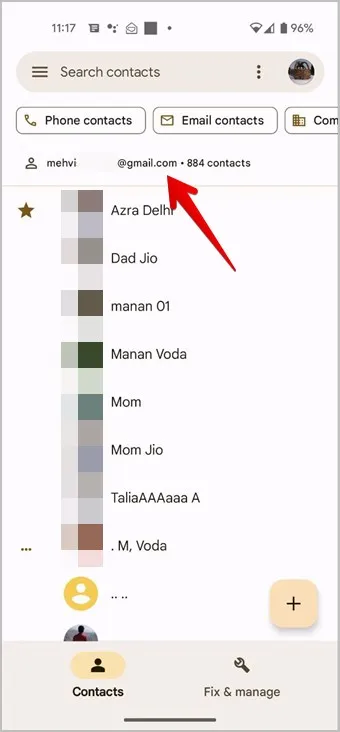
3. Για να δείτε τις επαφές από διαφορετικό λογαριασμό, πατήστε στο εικονίδιο του λογαριασμού στην επάνω δεξιά γωνία. Στη συνέχεια, πατήστε σε έναν λογαριασμό ή αποθήκευση συσκευής για να δείτε τις επαφές που είναι αποθηκευμένες σε οποιονδήποτε συγκεκριμένο λογαριασμό.
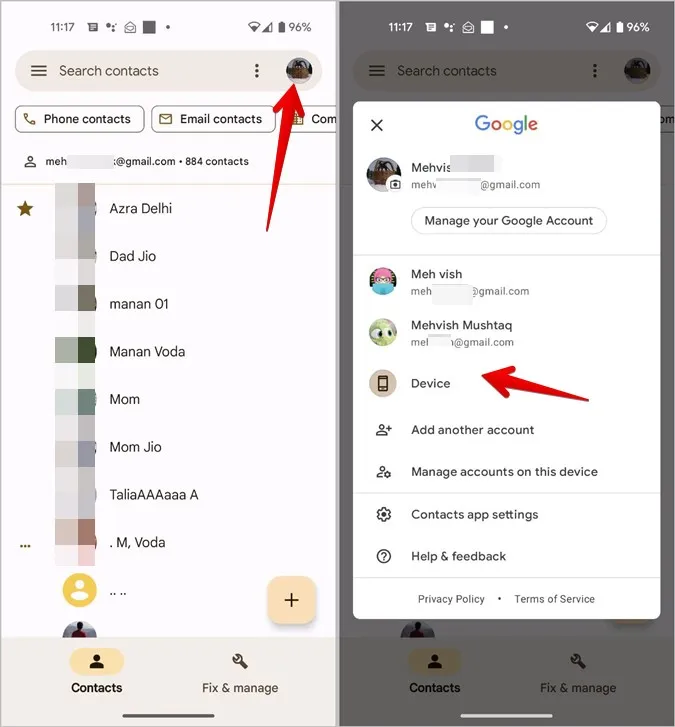
Για παράδειγμα, αν πατήσω στο στοιχείο Συσκευή, η εφαρμογή Επαφές θα εμφανίσει τις επαφές που είναι αποθηκευμένες στη συσκευή μου. Ομοίως, πατώντας σε έναν λογαριασμό θα εμφανιστούν οι επαφές που είναι αποθηκευμένες σε αυτόν τον λογαριασμό.
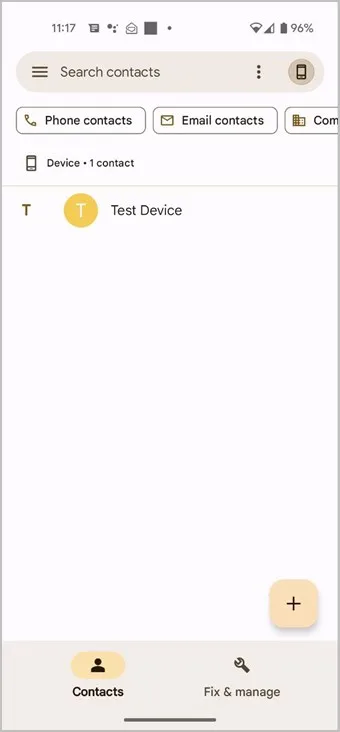
Συμβουλή: Για να εμφανίσετε επαφές από συγκεκριμένες ετικέτες, πατήστε στο εικονίδιο με τις τρεις τελείες του μενού κεμπάπ στο επάνω μέρος της κύριας οθόνης στην εφαρμογή Επαφές. Επιλέξτε Προσαρμοσμένη προβολή και στη συνέχεια Επαφές. Επιλέξτε τις ετικέτες από τις οποίες θα εμφανίζονται οι επαφές στην εφαρμογή.
Ελέγξτε πού είναι αποθηκευμένη μια συγκεκριμένη επαφή στο Android
Για να μάθετε πού είναι αποθηκευμένη μια συγκεκριμένη επαφή στο τηλέφωνό σας Android, ακολουθήστε τα παρακάτω βήματα:
1. Εκκινήστε την εφαρμογή Επαφές Google στο τηλέφωνό σας.
2. Ανοίξτε την επαφή της οποίας τη θέση αποθήκευσης θέλετε να επιβεβαιώσετε.
3. Πατήστε στο εικονίδιο με τις τρεις τελείες στο επάνω μέρος και επιλέξτε Προβολή συνδεδεμένων επαφών.
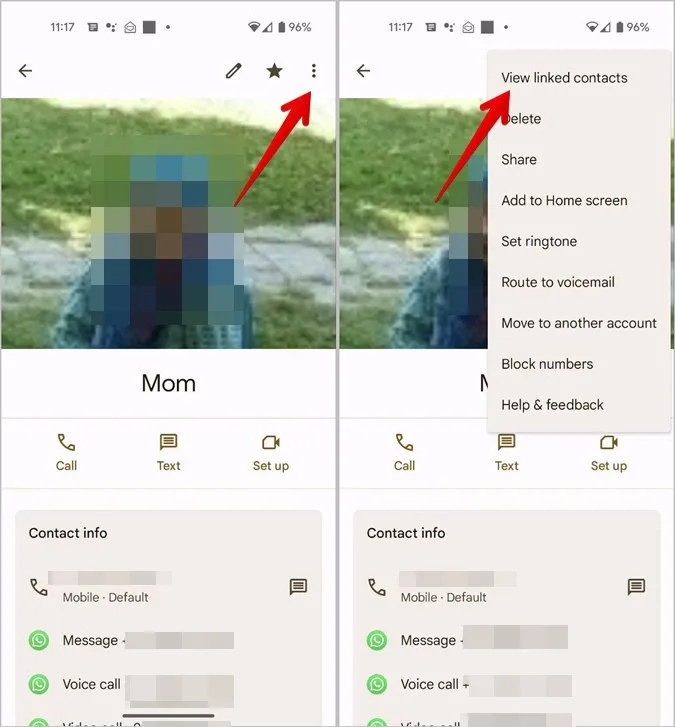
4. Θα εμφανιστεί ο λογαριασμός Google στον οποίο είναι αποθηκευμένη η επαφή. Θα δείτε επίσης αν εφαρμογές τρίτων, όπως το Telegram, το WhatsApp κ.λπ., έχουν πρόσβαση στην επαφή ή όχι.
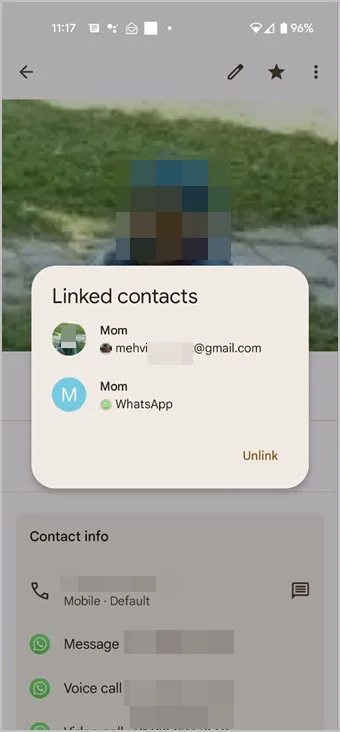
Συμβουλή: Για να μετακινήσετε μια επαφή σε διαφορετικό λογαριασμό, ανοίξτε την επαφή και πατήστε στο εικονίδιο με τις τρεις τελείες. Επιλέξτε Μετακίνηση σε άλλο λογαριασμό. Επιλέξτε το λογαριασμό στον οποίο θέλετε να μετακινήσετε την επαφή.
Πώς να γνωρίζετε πού είναι αποθηκευμένες οι επαφές σας στα τηλέφωνα Samsung Galaxy
Τα τηλέφωνα Samsung Galaxy σας επιτρέπουν να δείτε τη θέση αποθήκευσης όλων των επαφών καθώς και μεμονωμένων επαφών.
Ελέγξτε πού είναι αποθηκευμένες όλες οι επαφές στα Samsung
1. Εκκινήστε την εφαρμογή Επαφές της Samsung στο τηλέφωνό σας.
2. Θα δείτε το όνομα του λογαριασμού όπου αποθηκεύονται οι επαφές που εμφανίζονται.
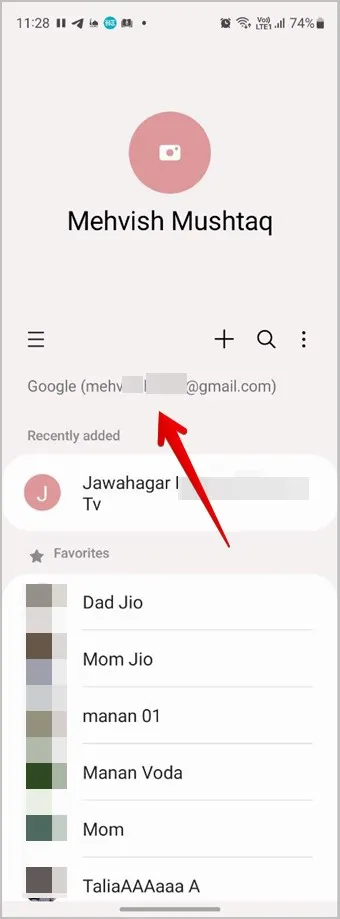
3. Για να ελέγξετε τη θέση αποθήκευσης άλλων επαφών, πατήστε στο μενού κεμπάπ (εικονίδιο τριών γραμμών) στο επάνω μέρος. Και πατήστε στο όνομα του λογαριασμού ή στο Όλες οι επαφές, ανάλογα με το τι εμφανίζεται στην οθόνη.
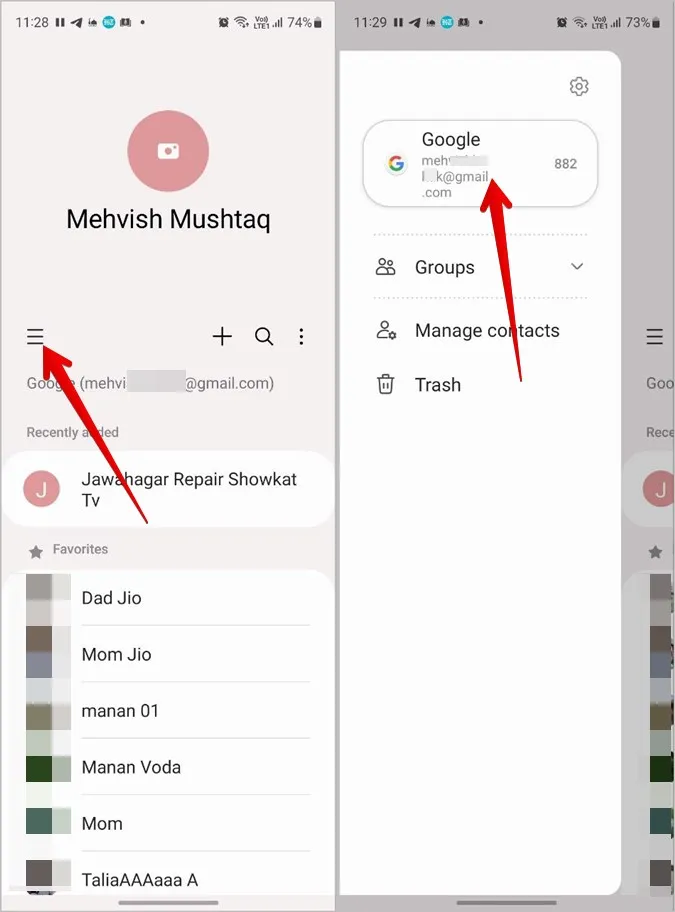
4. Θα εμφανιστεί η λίστα με όλους τους χώρους αποθήκευσης όπου είναι αποθηκευμένες οι επαφές. Πατήστε στο συγκεκριμένο αποθηκευτικό χώρο ή λογαριασμό του οποίου τις επαφές θέλετε να δείτε.
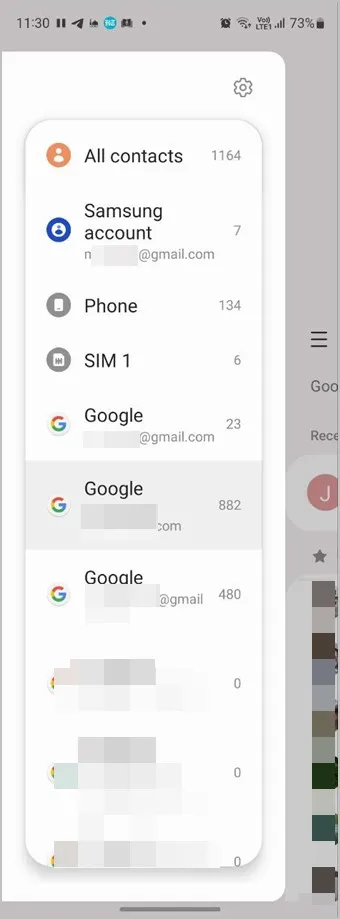
Συμβουλή: Δείτε τις καλύτερες εφαρμογές διαχείρισης επαφών για Android.
Ελέγξτε πού είναι αποθηκευμένη μια συγκεκριμένη επαφή στη Samsung
Για να μάθετε τον αποθηκευτικό χώρο οποιασδήποτε συγκεκριμένης επαφής στο Samsung Galaxy τηλέφωνό σας, ακολουθήστε τα παρακάτω βήματα:
1. Εκκινήστε την εφαρμογή Επαφές της Samsung και ανοίξτε την επαφή για την οποία θέλετε να μάθετε πού είναι αποθηκευμένη.
2. Πατήστε στην επιλογή Τοποθεσίες αποθήκευσης στο κάτω μέρος. Εδώ θα δείτε τον/τους λογαριασμό/ους όπου είναι αποθηκευμένη η επαφή.
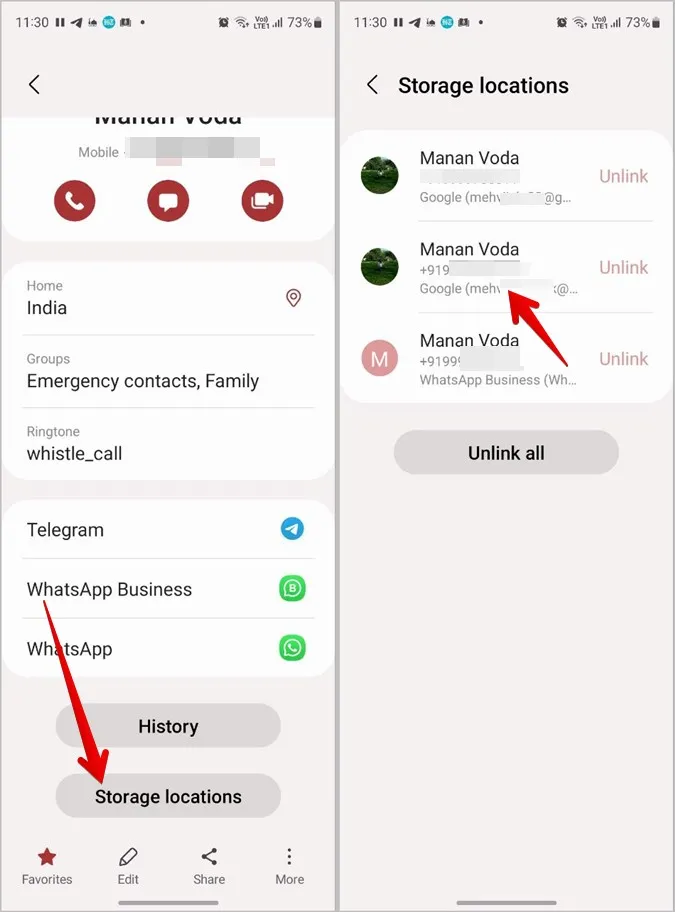
Συμβουλή: Για να μετακινήσετε επαφές σε διαφορετικό λογαριασμό στα τηλέφωνα Samsung Galaxy, πατήστε το μενού κεμπάπ (εικονίδιο με τρεις γραμμές) στην εφαρμογή Επαφές. Στη συνέχεια, μεταβείτε στην επιλογή Διαχείριση επαφών και στη συνέχεια στην επιλογή Μετακίνηση επαφών.
Πώς να μάθετε πού είναι αποθηκευμένες οι επαφές σας στο iPhone
Στο iPhone, οι επαφές μπορούν να αποθηκευτούν είτε στο iCloud είτε σε οποιονδήποτε άλλο λογαριασμό, όπως το Google. Ακολουθήστε αυτά τα βήματα για να ελέγξετε πού είναι αποθηκευμένες οι επαφές σας στο iPhone σας:
1. Ανοίξτε την εφαρμογή Επαφές της Apple στο iPhone σας.
2. Πατήστε στην επιλογή Λίστες ή Ομάδες στο επάνω μέρος.
3. Θα δείτε όλους τους λογαριασμούς που μπορούν να εμφανίζουν επαφές στο iPhone σας. Πατήστε στο All iCloud για να δείτε τις επαφές που είναι αποθηκευμένες στο iCloud ή πατήστε στο All Gmail για να δείτε τις επαφές που είναι αποθηκευμένες σε έναν λογαριασμό Google.
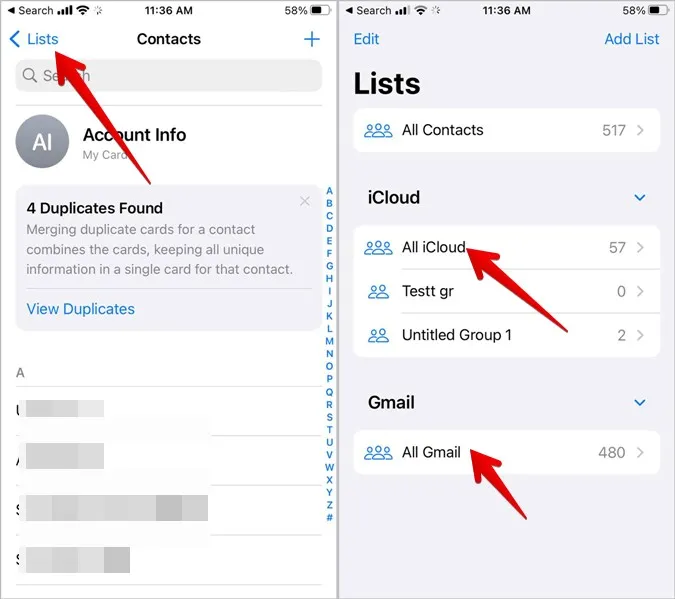
Σημείωση: Δεν μπορείτε να αποθηκεύσετε ή να προβάλετε τις επαφές που είναι αποθηκευμένες σε μια κάρτα SIM στο iPhone σας. Θα πρέπει να εισαγάγετε τις επαφές SIM στο iCloud ή σε άλλο λογαριασμό πηγαίνοντας στην επιλογή Ρυθμίσεις > Επαφές > Εισαγωγή επαφών SIM.
Συχνές ερωτήσεις (FAQ)
Πώς μπορώ να ελέγξω πού θα αποθηκευτούν οι νέες επαφές στο iPhone;
Για να αλλάξετε την προεπιλεγμένη θέση αποθήκευσης για τις νέες επαφές στο iPhone, μεταβείτε στις Ρυθμίσεις iPhone > Επαφές > Προεπιλεγμένος λογαριασμός. Επιλέξτε το λογαριασμό στον οποίο θέλετε να αποθηκεύονται οι νέες επαφές. Μάθετε πώς να διατηρείτε τις επαφές του iPhone συγχρονισμένες με τη Google.
Πώς να αποθηκεύσετε επαφές σε μια συσκευή ή σε διαφορετικό λογαριασμό στο Android;
Αν δημιουργείτε μια νέα επαφή από την εφαρμογή Τηλέφωνο, εισαγάγετε τον αριθμό στο πληκτρολόγιο και πατήστε το κουμπί Αποθήκευση. Στη συνέχεια, στην οθόνη επαφών, πατήστε το όνομα του λογαριασμού στο επάνω μέρος. Επιλέξτε το λογαριασμό στον οποίο θέλετε να αποθηκεύσετε την επαφή. Για να αποθηκεύσετε την επαφή σε διαφορετική εφαρμογή από την εφαρμογή Επαφές, απλώς μεταβείτε στον άλλο λογαριασμό και, στη συνέχεια, αποθηκεύστε την επαφή.
Πώς να προβάλετε τις επαφές που είναι αποθηκευμένες στο Google ή στο iCloud;
Ανοίξτε το contacts.google.com και συνδεθείτε στο λογαριασμό Google όπου αποθηκεύσατε τις επαφές για να δείτε και να διαχειριστείτε τις επαφές στο Google. Ομοίως, ανοίξτε το iCloud.com και συνδεθείτε στο Apple ID σας. Κάντε κλικ στην επιλογή Επαφές για να δείτε τις επαφές του iPhone.
Εισαγωγή και εξαγωγή επαφών
Ελπίζω να καταφέρατε να μάθετε πού είναι αποθηκευμένες οι επαφές σας στο τηλέφωνό σας. Μπορεί να έχετε δει τους όρους εισαγωγής/εξαγωγής κατά τη χρήση της εφαρμογής Επαφές. Μάθετε τι είναι η εισαγωγή/εξαγωγή επαφών στο τηλέφωνο. Επίσης, μάθετε πώς μπορείτε να εισαγάγετε επαφές από το Gmail σε Android ή iPhone.